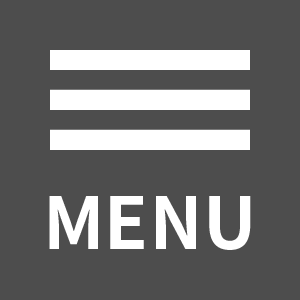News
GWイベント「Apple Professional Learningを体験しよう 」 フォローアップページ
2021年5月9日
2021年6月6日・8日に開催された「Apple Professional Learningを体験しよう <Pagesを使ってプリントを作ろう>」のセッションにご参加いただきありがとうございました。セッションで使用した演習シートの共有や頂いたご質問へのご回答ページです。
手順をもう一度説明して欲しいとのご要望が多かったのですが、Q&Aには全て記載しておりません。後日配信予定のアーカイブ動画をご覧ください。
・ハンズオンの演習シートはコチラをiPadでタップしてダウンロードしてください。(Pages形式)
・講師が使用したスライドからハンズオンの操作手順だけを抜き出したスライドはこちら(ラクダタイマー)コチラ(Keynote形式)
Q:罫線の出し方を、もう一度説明して欲しい。
A:罫線は図形の直線を複数配置して作成します。
1. メニューの「+」から図形(○□)タブを選択
2. 基本の中の直線「/」を選択して配置
3. ハンドルを操作して水平の線にします
4. 直線をタップして表示されるメニューから「コピー」を選択
5. 書類の空白部分をタップし表示されるメニューから「ペースト」を選択
6. 上記同様の操作を繰り返して4本の罫線を作成します
Q:オブジェクトの複製についてもう一度説明して欲しい
A:オブジェクト選択時のメニューから「コピー → ペースト」を行い複製します
1. 「オブジェクト」を選択し表示されるメニューから「コピー」を選択
2. 書類の空白部分をタップし表示されるメニューから「ペースト」を選択
Q:safariまでのダウンロードはできましたが、編集できるPagesになりません。
A:もしかするとPagesが「リーディング表示」になっているかもしれません。
書類を開いた段階でメニュー右上部に「編集」と書かれていたらリーディング表示状態です。
「編集」をタップすると編集表示に切り替わります。
<iPadのPagesで間違って編集しないようにする>
Q:bookが出てきません。これは、学校支給のiPad使えないということですか?
A:iPadにbookがインストールされていないと書き出し先として表示されません。
もしインストールされているが表示されないは書き出しメニューにあるAppアイコン群を一番右端までスワイプし「□の中に・・・が3つある」ボタンをタップしてbookを探してみてください。
Q:EPUB形式での配布方法が知りたいです。
A:Pagesを使用してEPUB形式を公開したい場合は、このリンクを確認ください。もしかすると、iPadの設定で公開が禁止されいる場合もあるので、ITご担当の方へへご確認ください。
Q:取り込んだ写真を配置で、ロックするというところが分かりませんでした。
A:上記ハンズオンで使用した手順スライドを参照してください。(以下に抜粋します)
1. 取り込んだプリントの写真を選択してフォーマット(刷毛のアイコン)をタップ
2. 「配置」タブをタップして「ロック(鍵のアイコン)をタップ
iPad版Pagesユーザーガイドのサイトも御覧ください。
Q. 写真のサイズを変更する時、縦だけ、横だけのサイズは変えますか?
A. はい可能です。以下のiPad用Pagesユーザガイドを参照ください
https://support.apple.com/ja-jp/guide/pages-ipad/tan114930688/ipados
ポイントは「縦横比を固定」のチェックを外す事で縦(H)だけ、横(W)だけのサイズが変更できるようになります。
Q. カメラで取り込んだ写真のトリミングがどのようにしてできますか?
A. はい可能です。以下のiPad用Pagesユーザガイドを参照ください
iPadのPagesでイメージを編集する
https://support.apple.com/ja-jp/guide/pages-ipad/tan0fbbd8428/ipados
Pagesではトリミングではなく「マスク」と表現しています。
写真をマスク(切り取り)するの項目をご覧ください、
Q. ハンドルを動かすと、縦横一緒に動いてしまいます。
A. こちらを参考に操作してみてください
https://support.apple.com/ja-jp/guide/pages-ipad/tan0fbbd8428/ipados
4角にあるハンドルを触ると縦横同時に動きますが、各辺の真ん中付近のハンドルを触ると縦だけ、横だけ動かせます。
Q. オブジェクト選択が表示されません。
オブジェクトを選択 がでないのはiPadのバージョンのせいですか?
A. 手順にそって作業をされ「オブジェクト選択」のメニューが出ない場合はPagesのバージョンアップを試してみてください、
Q. 罫線を点線にするのはどうすればいいですか?
罫線を点線にしかたを教えて欲しいです。
A. はい、以下の手順を試してみてください。
1. 罫線を選択しフォーマット(刷毛のアイコン)をタップ
2. 「スタイル」タブから「スタイル」の項目をタップ
3. 点線を選択します
Q. グループ化できません
A. グループ化機能はPagesのバージョンによって少し操作が違いますが、以下のページの情報をご参考ください。
https://support.apple.com/ja-jp/guide/pages-ipad/tan5eab46568/11.0/ipados/
Q. 線を上下や左右に均等に配置することはできますか?また位置揃えはできますか?
A. はい、可能です。以下のiPad用Pagesユーザガイドを参照ください
https://support.apple.com/ja-jp/guide/pages-ipad/tanc9ead56b9/11.0/ipados/
Q. 字のサイズはどのように変えますか?
A. はい、以下のiPad用Pagesユーザガイドを参照ください
https://support.apple.com/ja-jp/guide/pages-ipad/tana29e86157/ipados
「iPadのPagesでテキストの外観を変更する」の項目にサイズの変更方法が記載されています、
Q. Wordのように、一つ前の工程に戻る事はできますか?
A. はい、可能です。画面の中にある「戻る」矢印から一つ前の操作に戻せます。詳細は以下をご覧ください。
https://support.apple.com/ja-jp/guide/pages-ipad/tana7e101d4c/ipados
Q. 音声入力は、何分ぐらい録音できますか?
A. ご質問の情報は正式には公開されていないようです。3分程度といった情報がネットにでているようです。不確定な情報で申し訳ないです。
Q. 作業をApplePencilを使って行いたいのですが何か不便なことはありますか?
A. オブジェクトを動かすときには指で、書き込むときはApple Pencilで、といったように少し使い分けが必要なところがありますが、書き込みについては圧倒的にApple Pencilの方が使い勝手が良いので、使えるのであれば使った方が快適です。
Q. 生徒に配布するのに、最適な方法は?
A. iOSコンソーシアムの野本様が回答されていましたがが、通常はAirDropが最適です。しかし、学校の環境によって使用できないケースもあるので、メールや外部ストレージ(GoogoleDriveなど)もご検討ください。
Q. 写真を複数枚選択する方法を教えてください。
3枚写真を入れる方法は?
A. 電子ブックでご紹介した「イメージギャラリー」の事でしたら以下をご覧ください。
https://support.apple.com/ja-jp/guide/pages-ipad/tand1fd03aa2/11.0/ipados/
配置された複数の写真を選択したい場合は、セッションでご紹介した「オブジェクト選択」を行ってください。
手順はこのページの「ハンズオンで使用したラクダタイマー付手順スライド」をダウンロードしてご覧ください。
Q. 新しいページを作成するのはどうやりますか
A. はい、以下のiPad用Pagesユーザガイドを参照ください。
https://support.apple.com/ja-jp/guide/pages-ipad/tan85812a11d/
Q. 音声だけグループ化ができないのですが
A. はい、音声はグループ化できません。説明が不足しており失礼しました。
セッション内でも講師の尾崎が電子ブック作成の手順でグループ化した際に
音声アイコンが背景に回ってグループ化から外れていました。
音声だけは個別に追加してください。
Q. 一度音声を作成した後、削除するにはどうすればよいですか?
A. はい、音声録音した際にできる「スピーカー」のアイコンをタップすると音声 が再生されてしまいます。アイコンを少し長押しした後に離してみてください。編集メニューが表示され「削除」が選択できます。